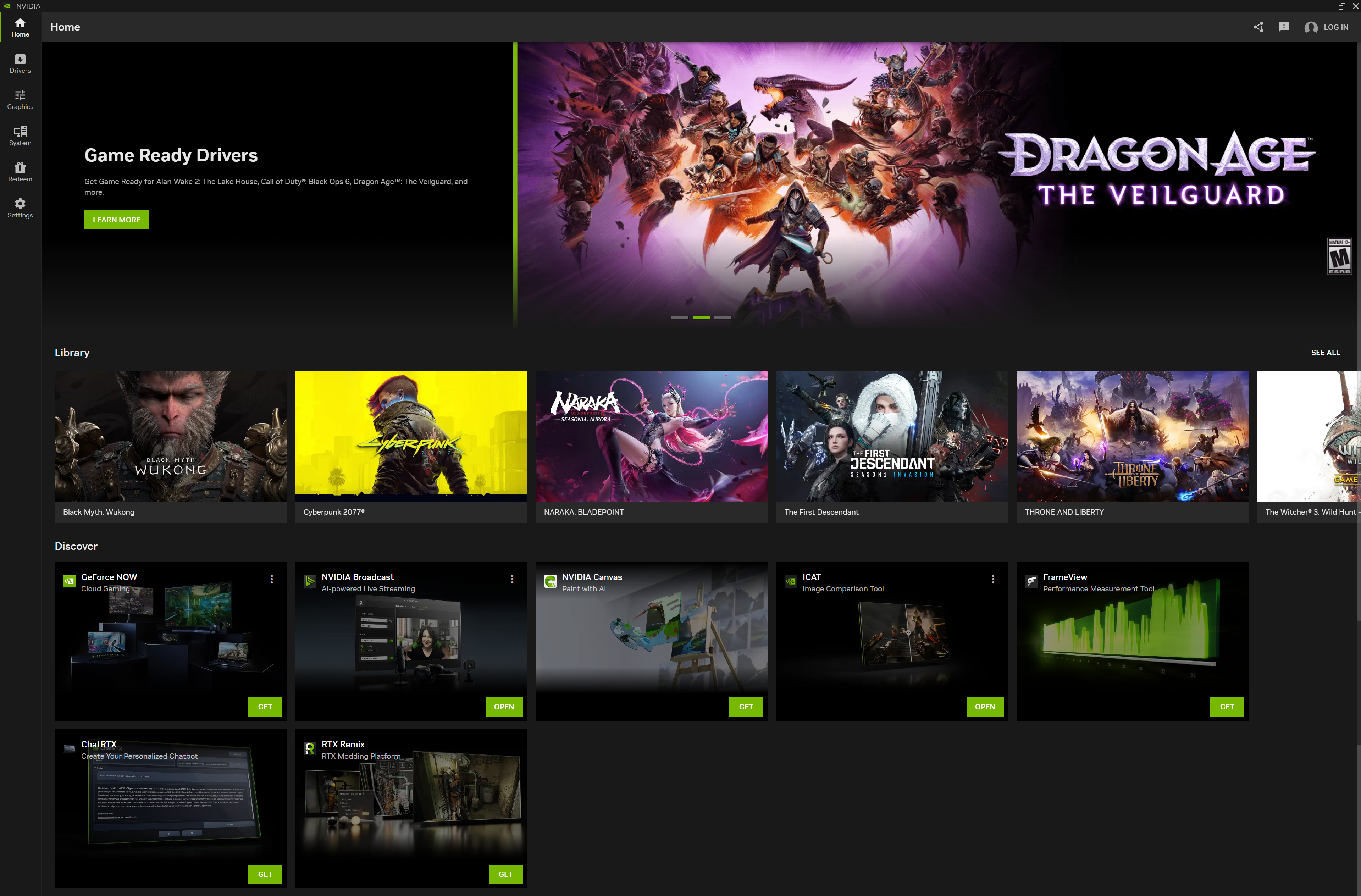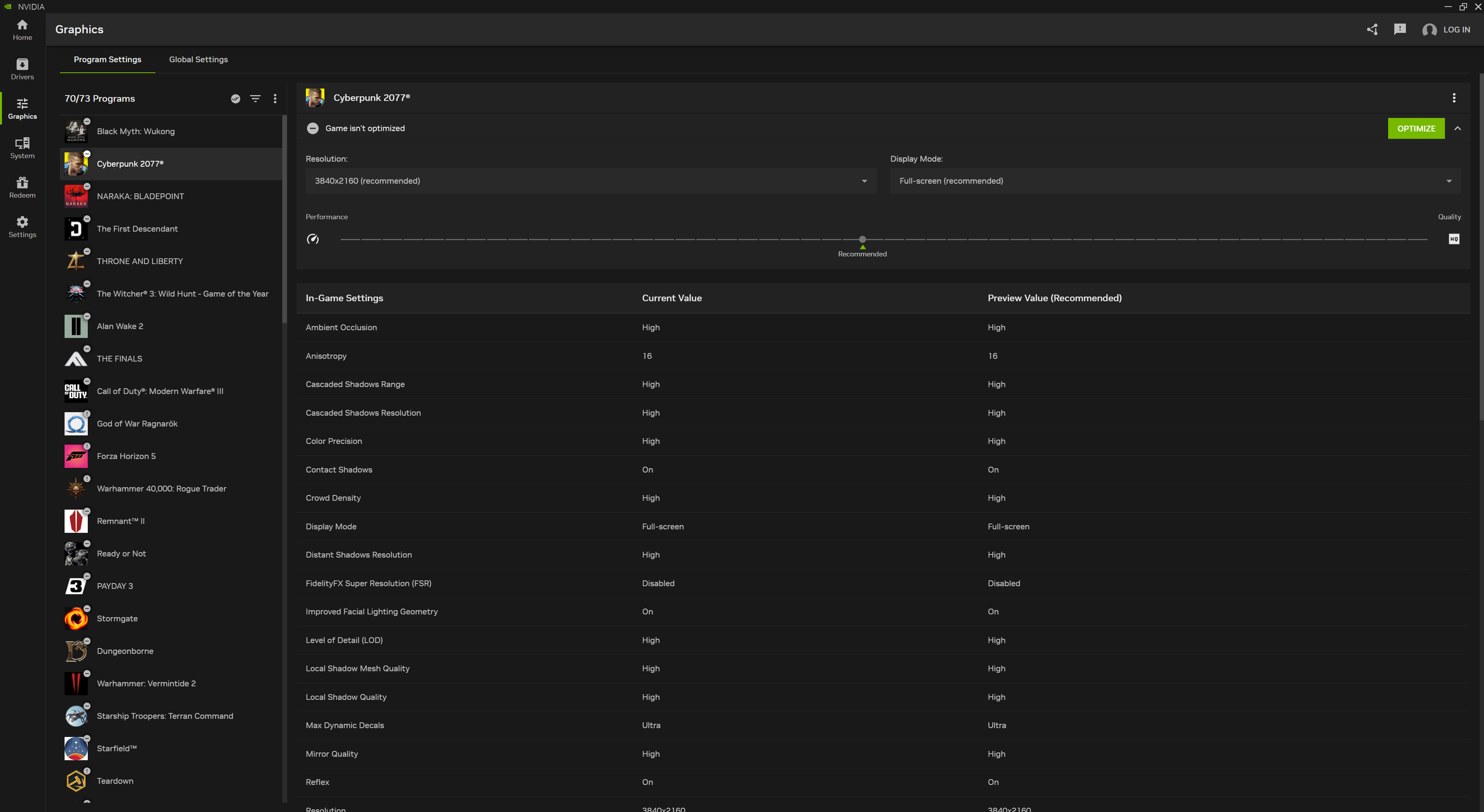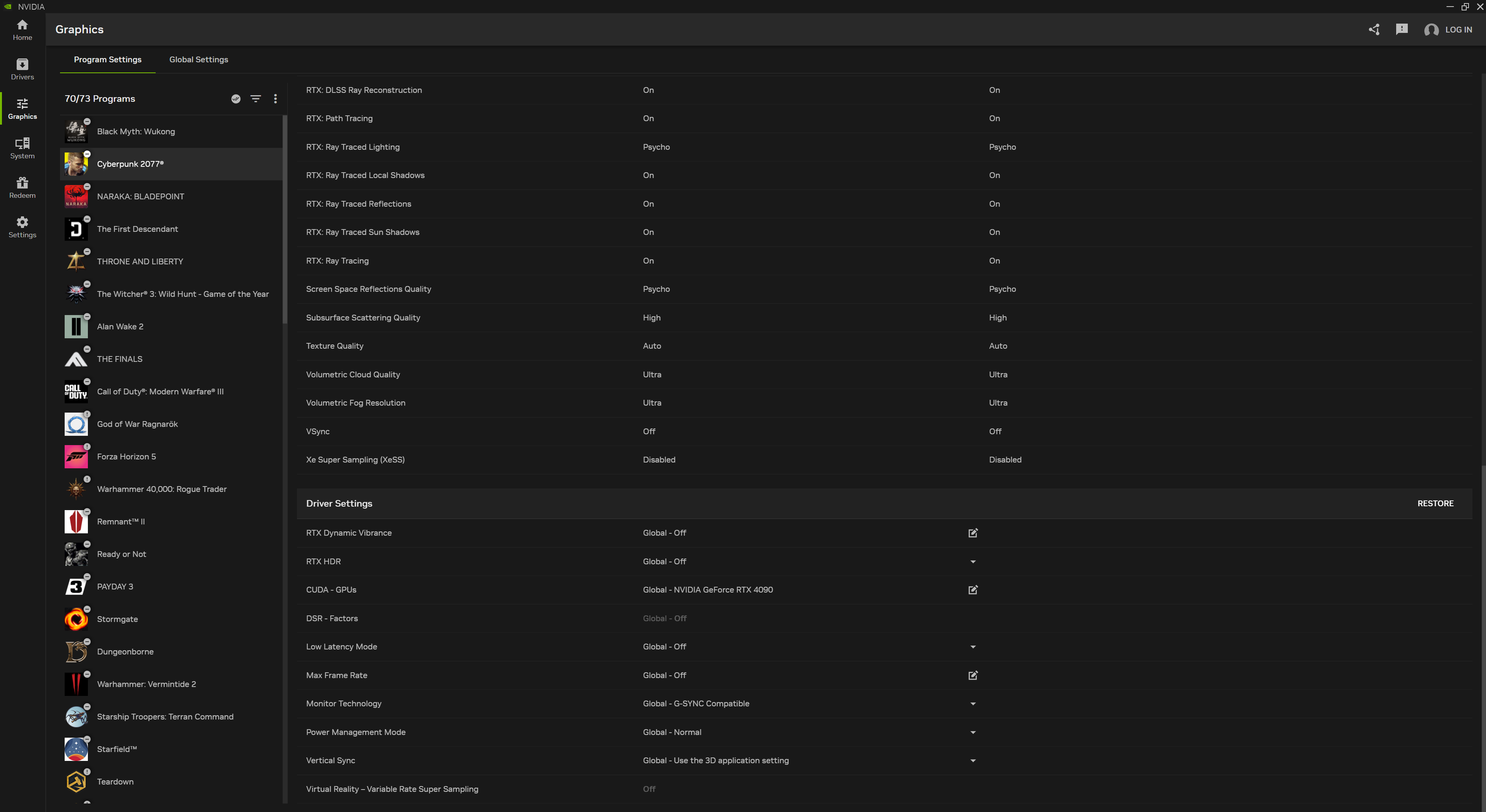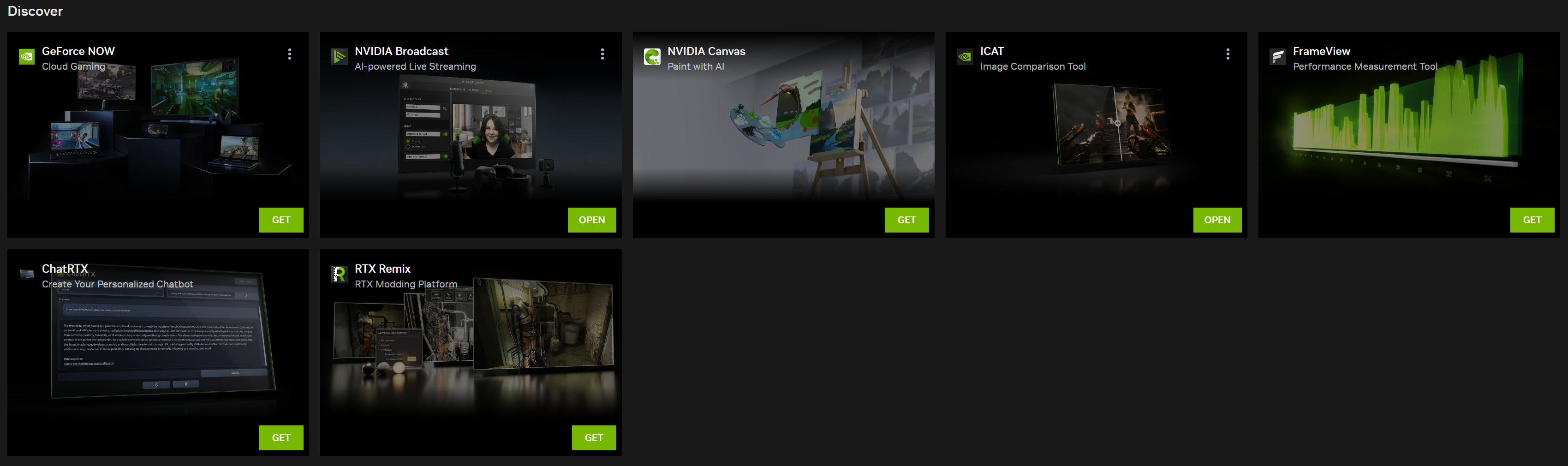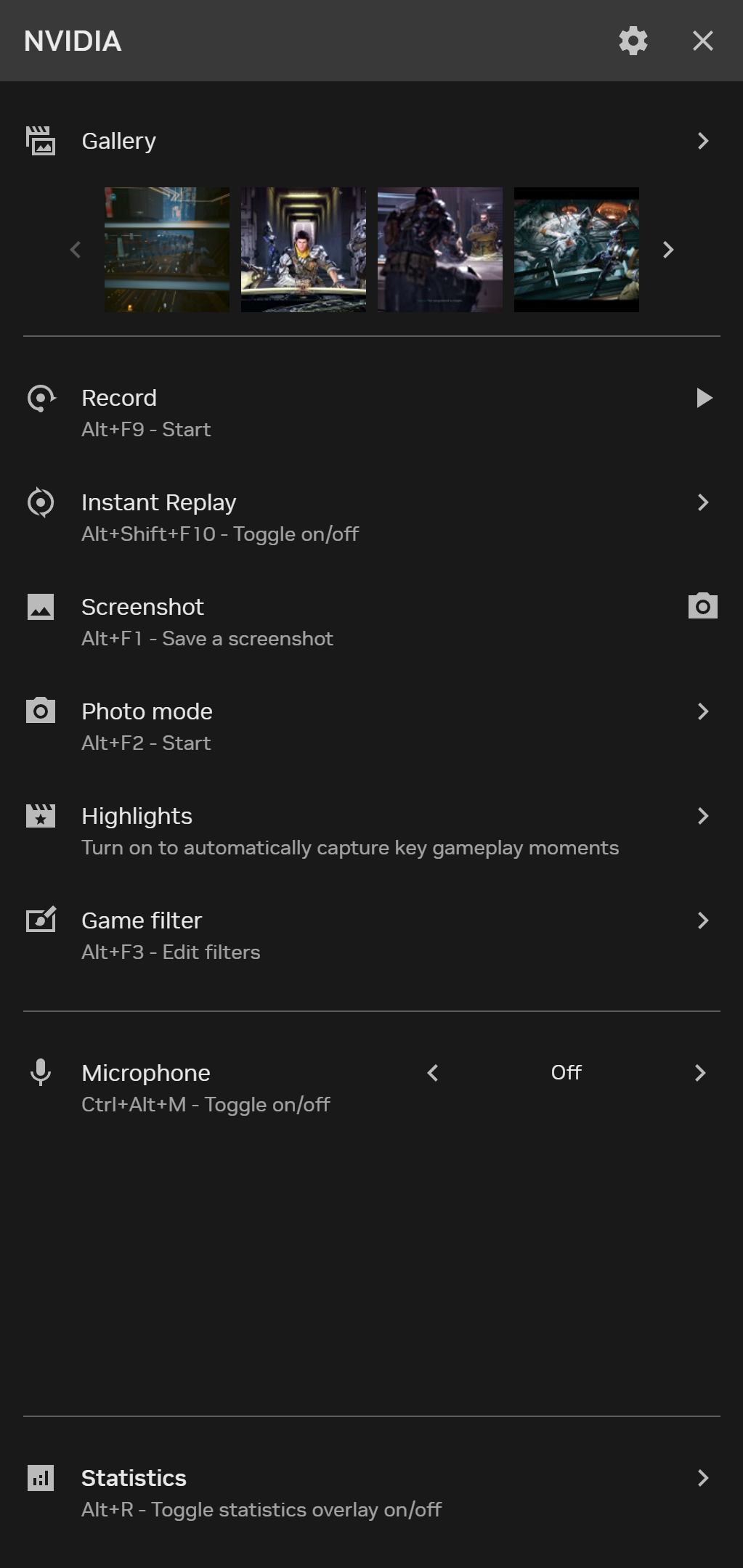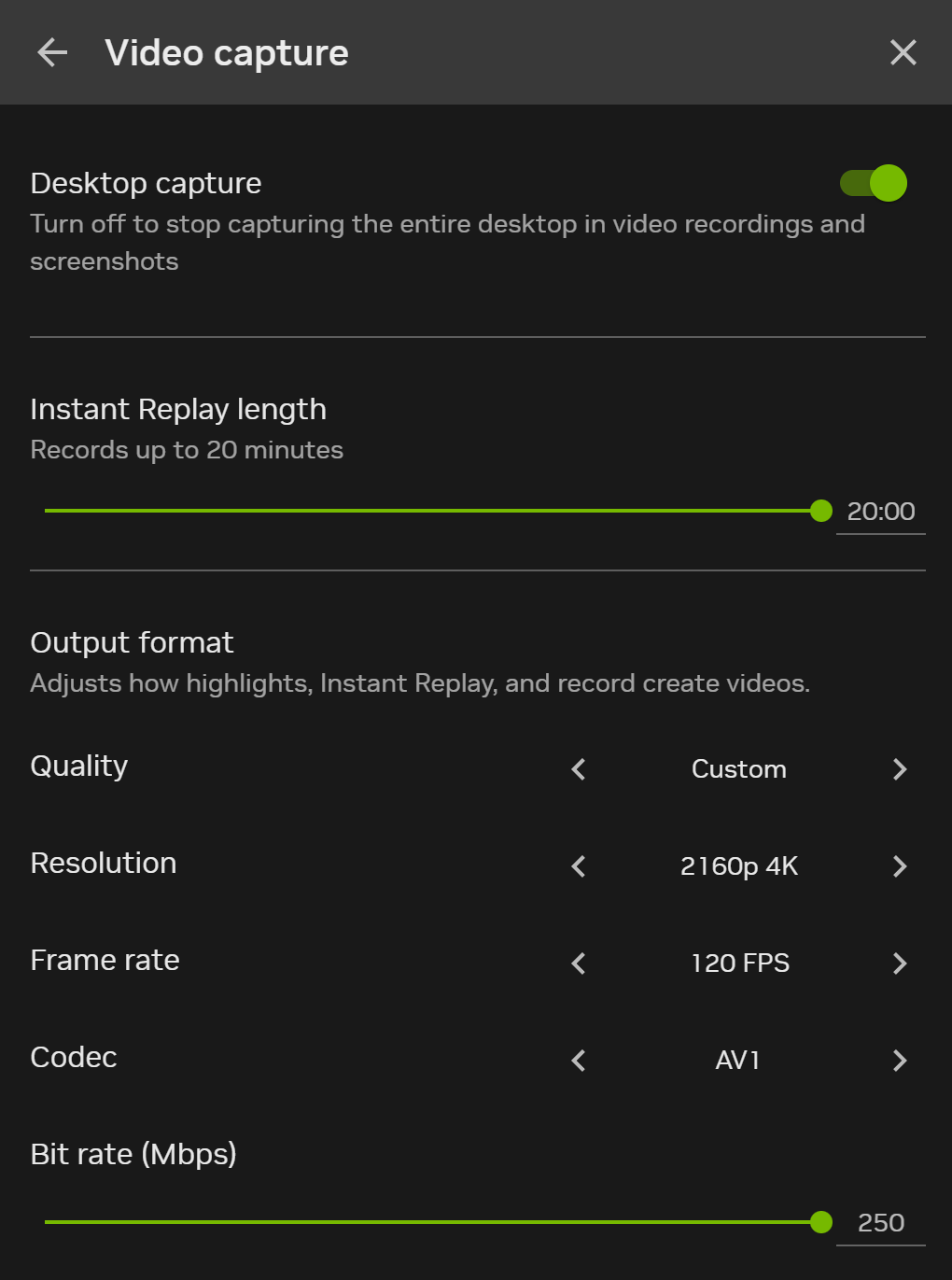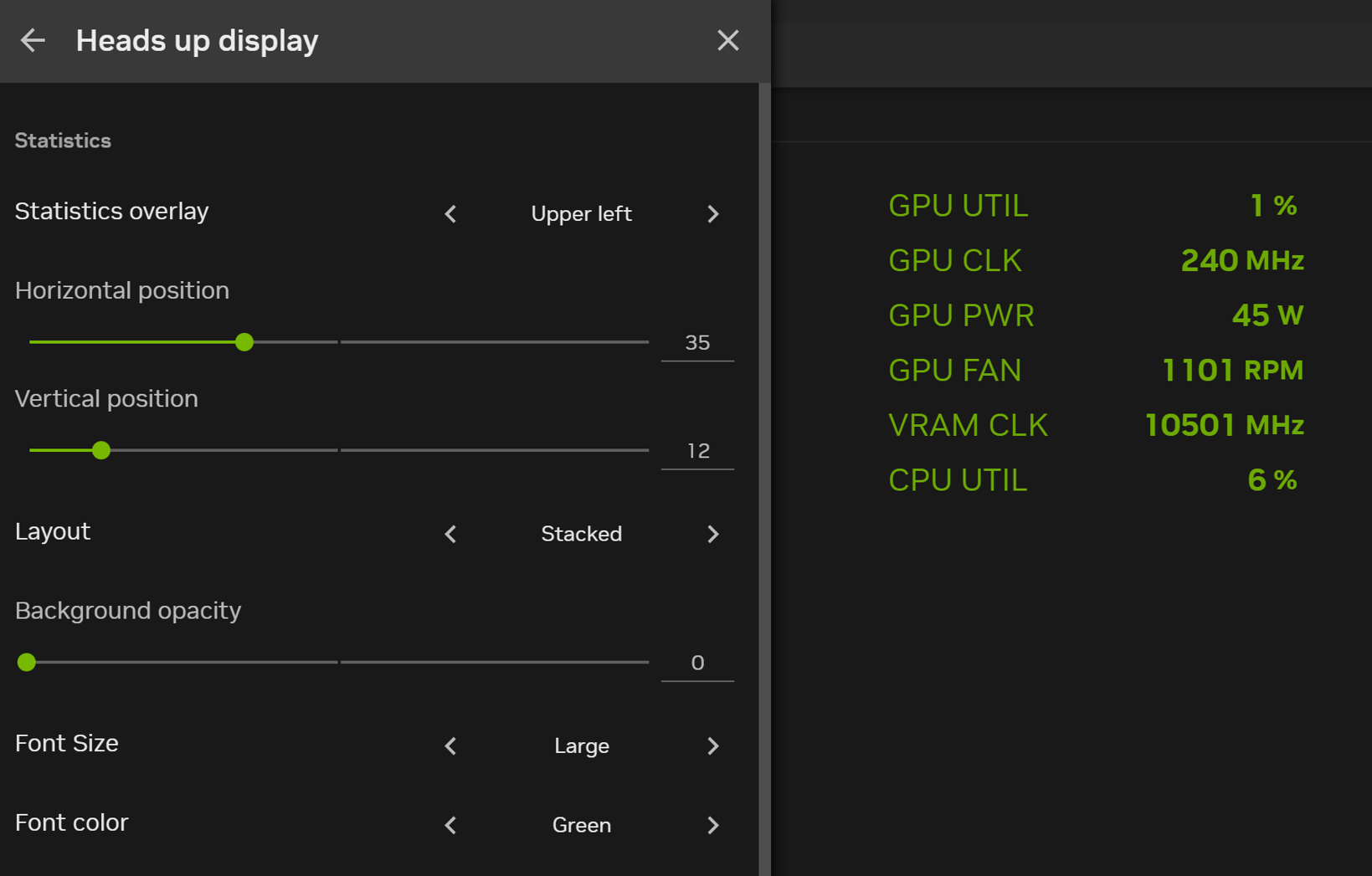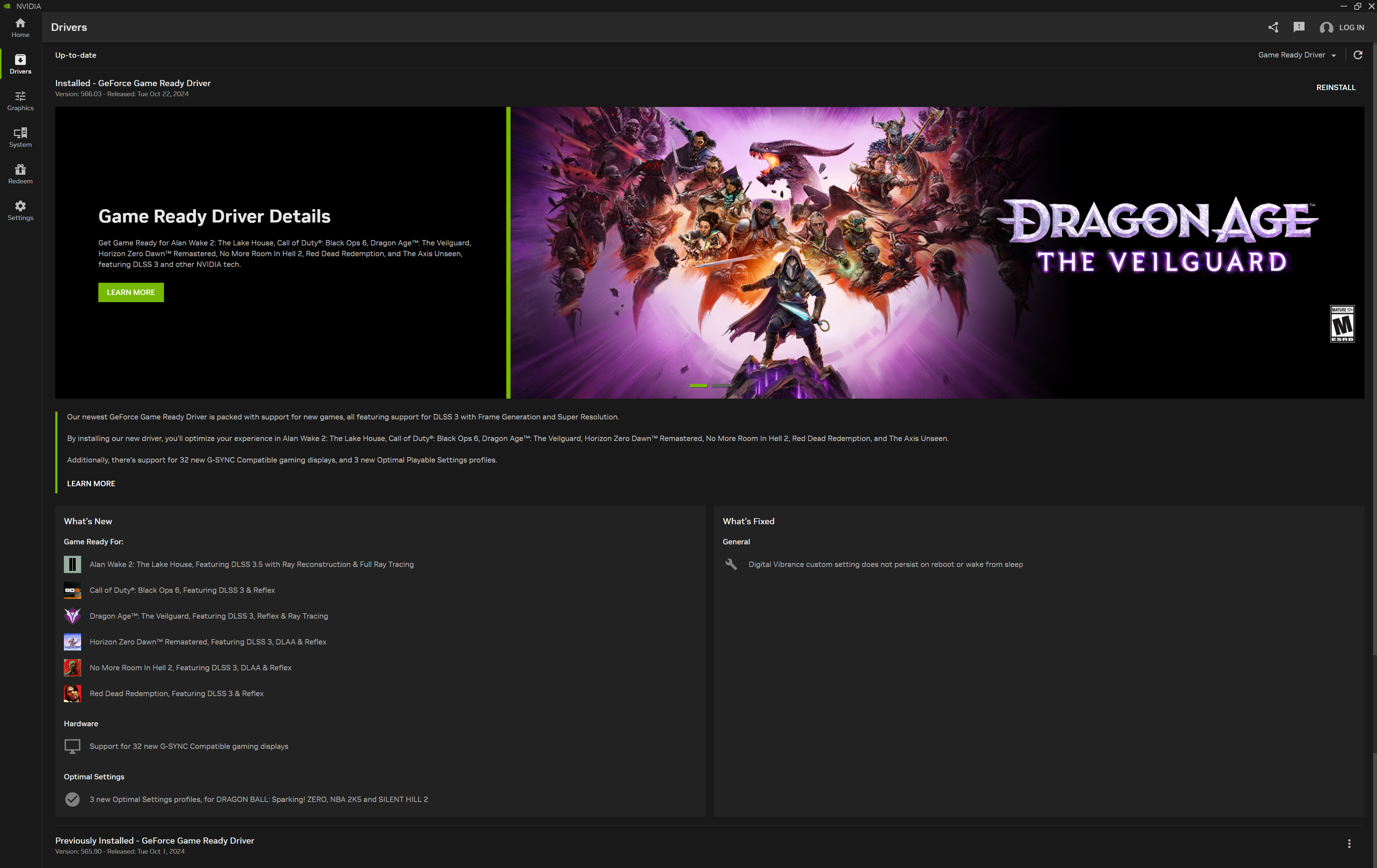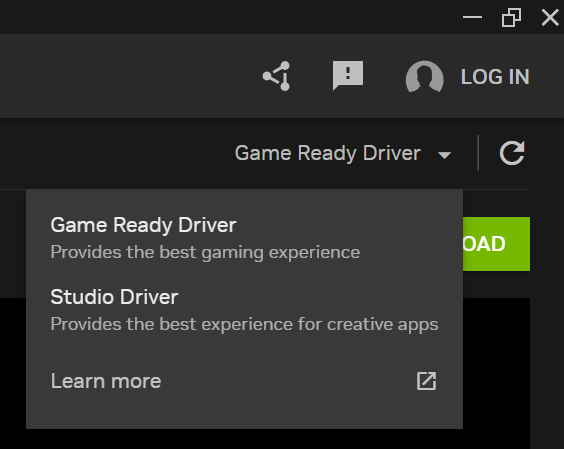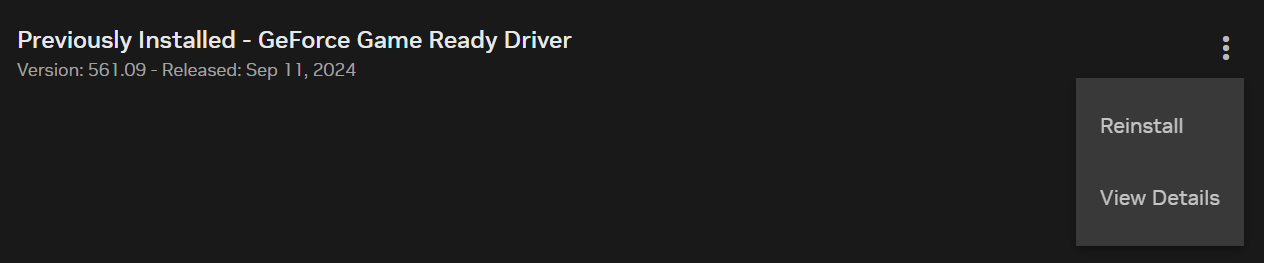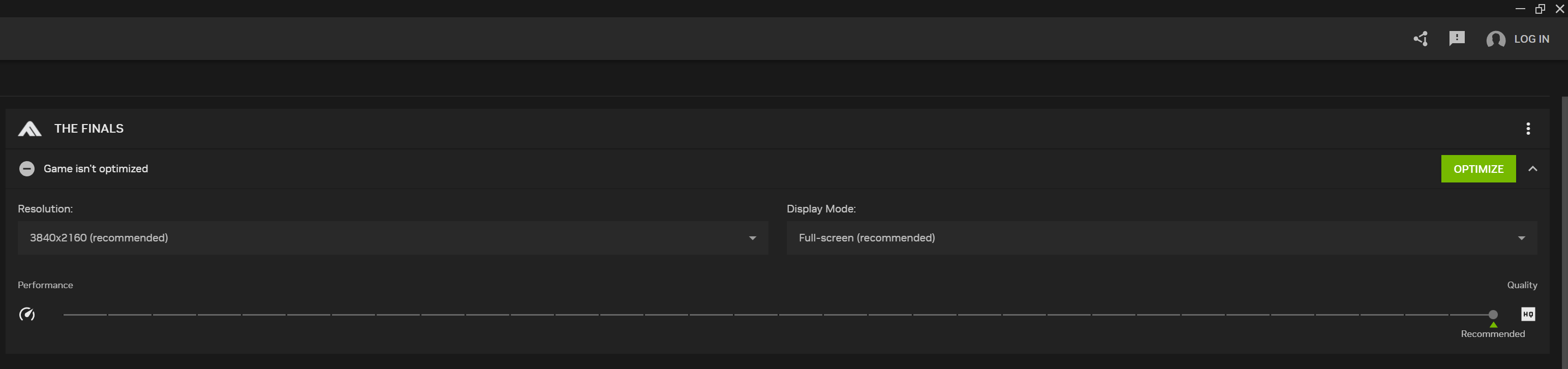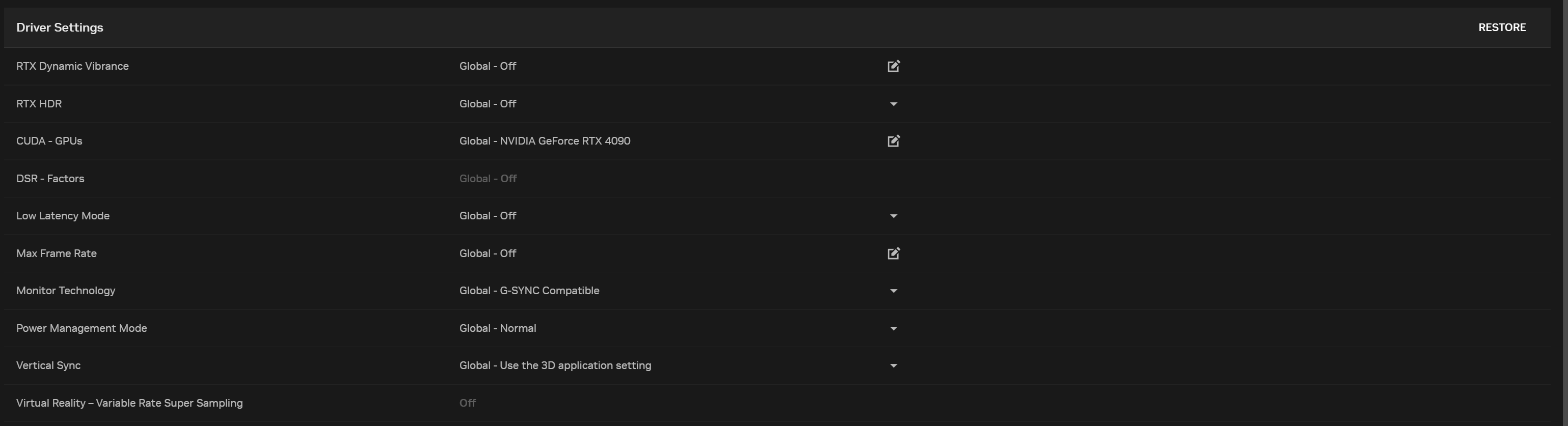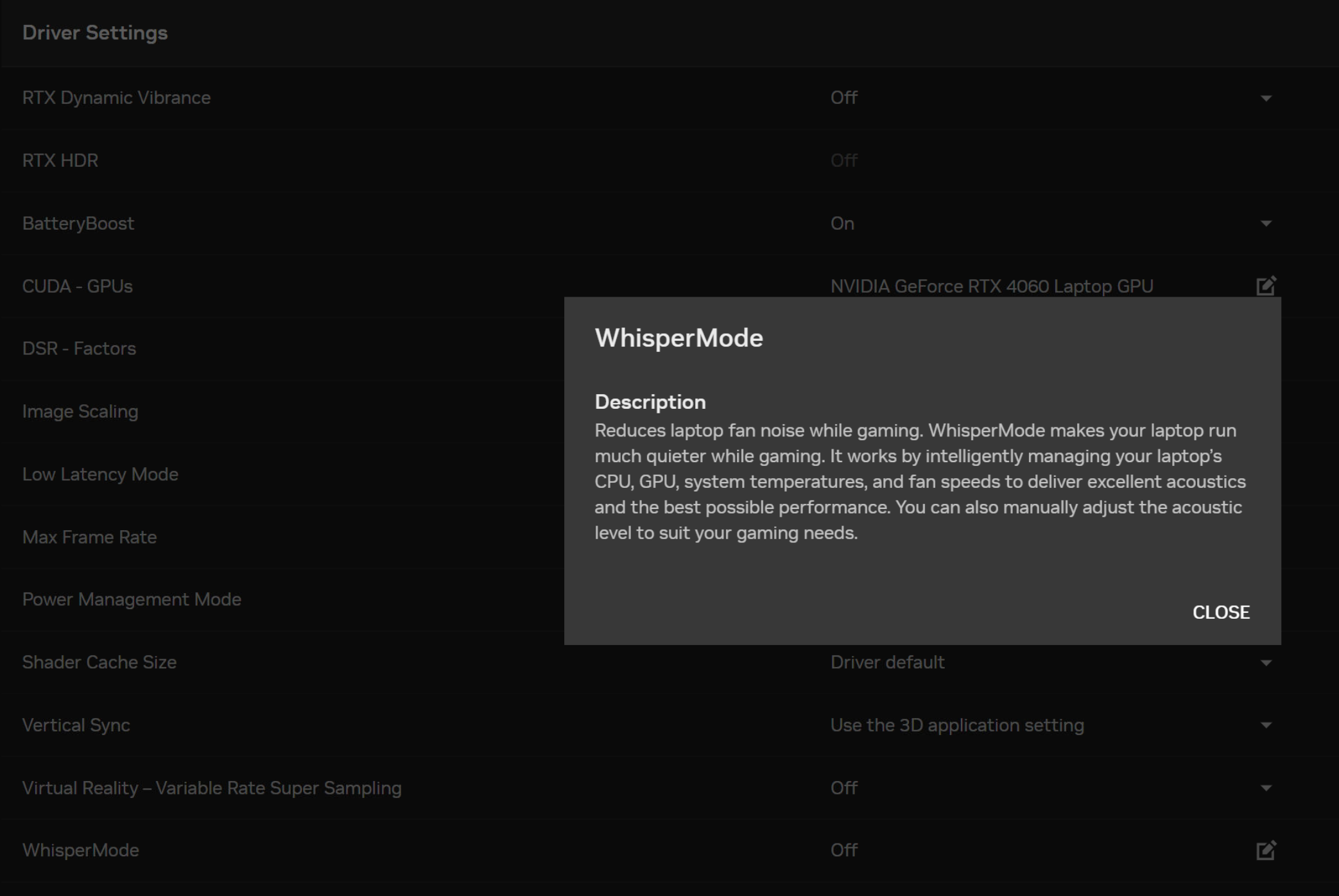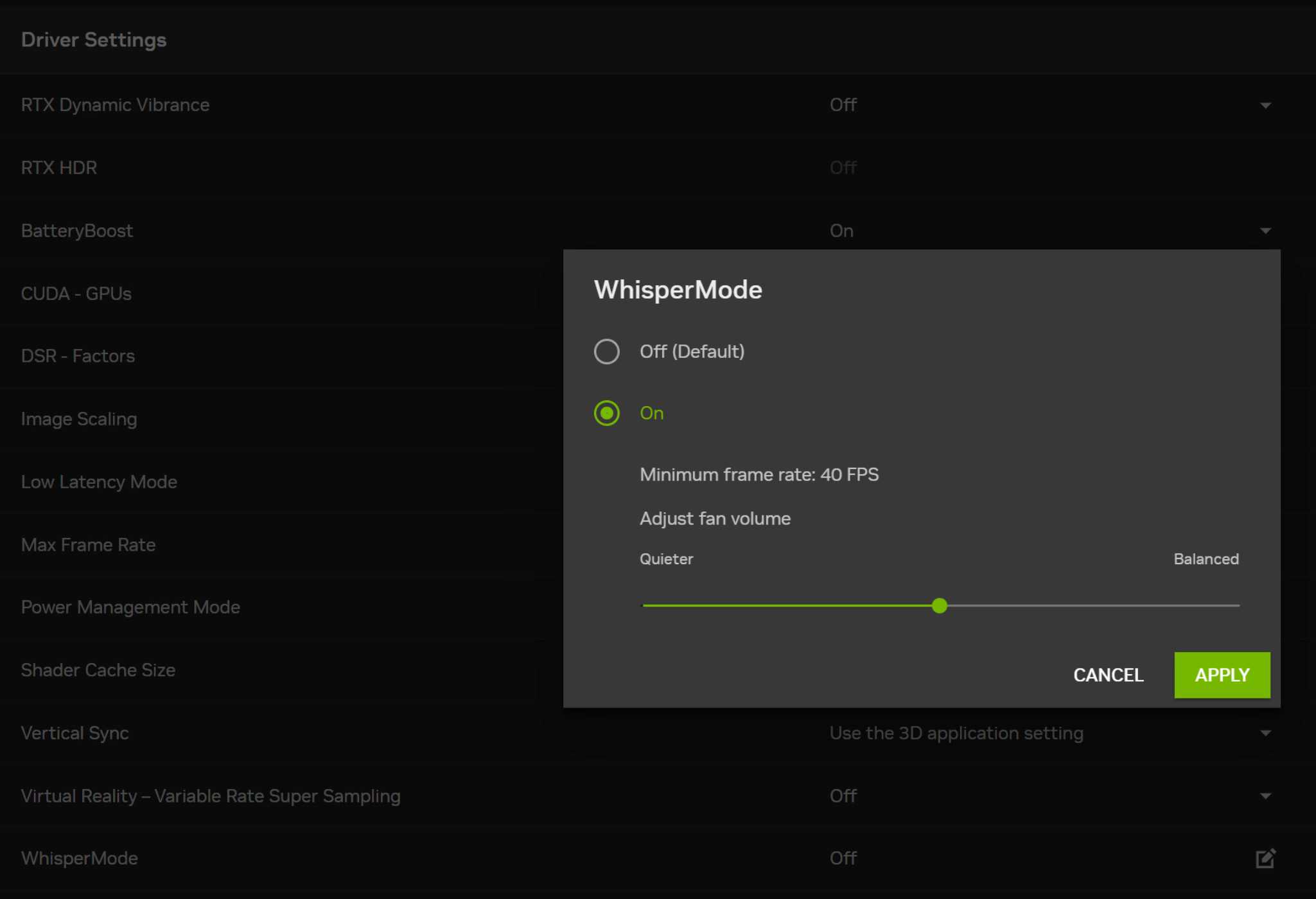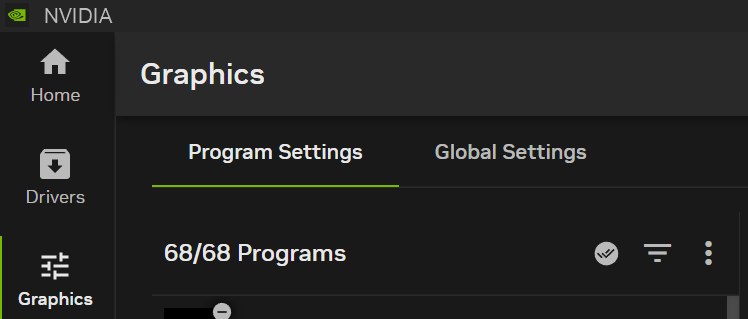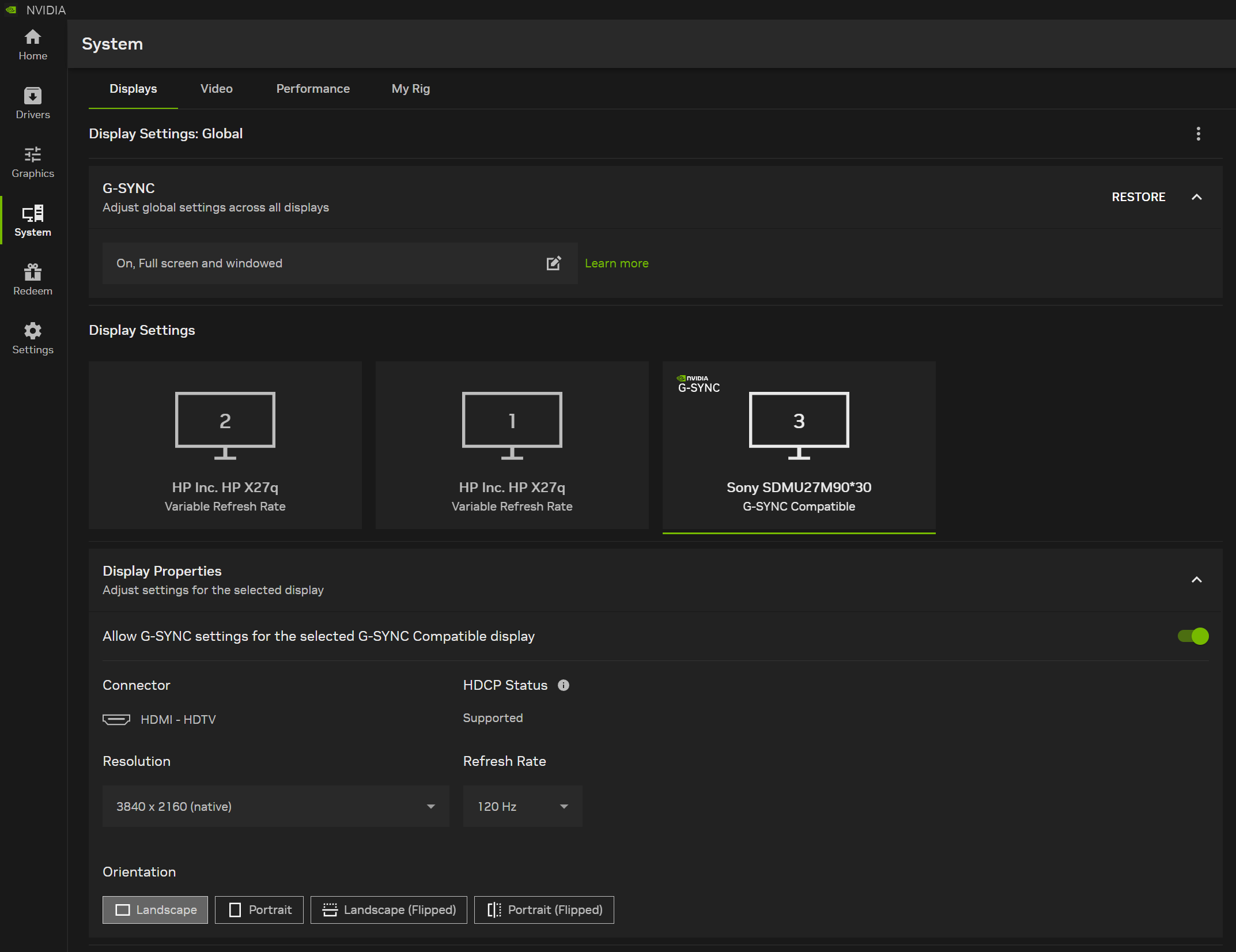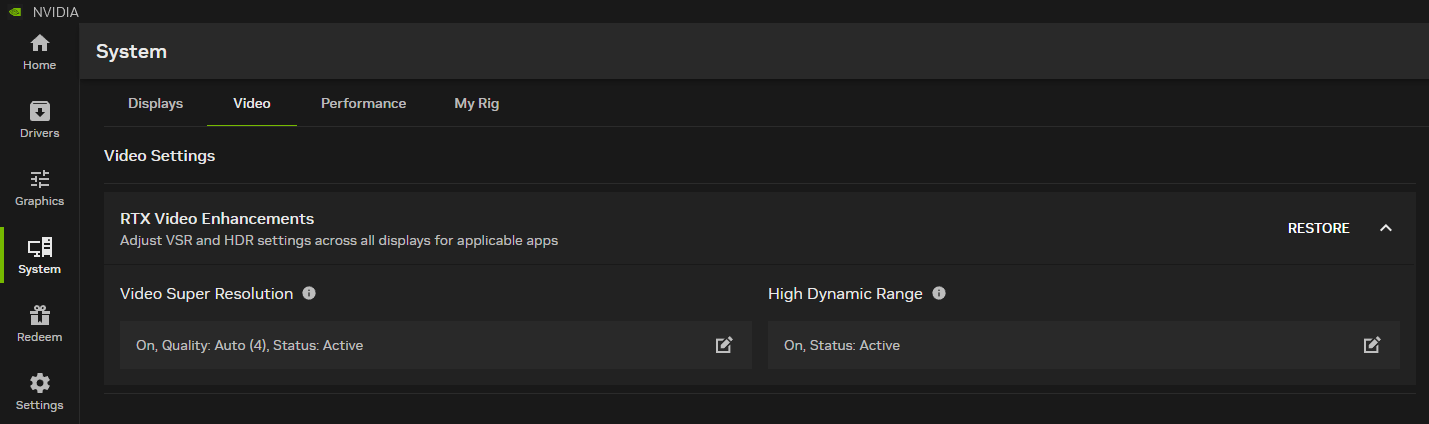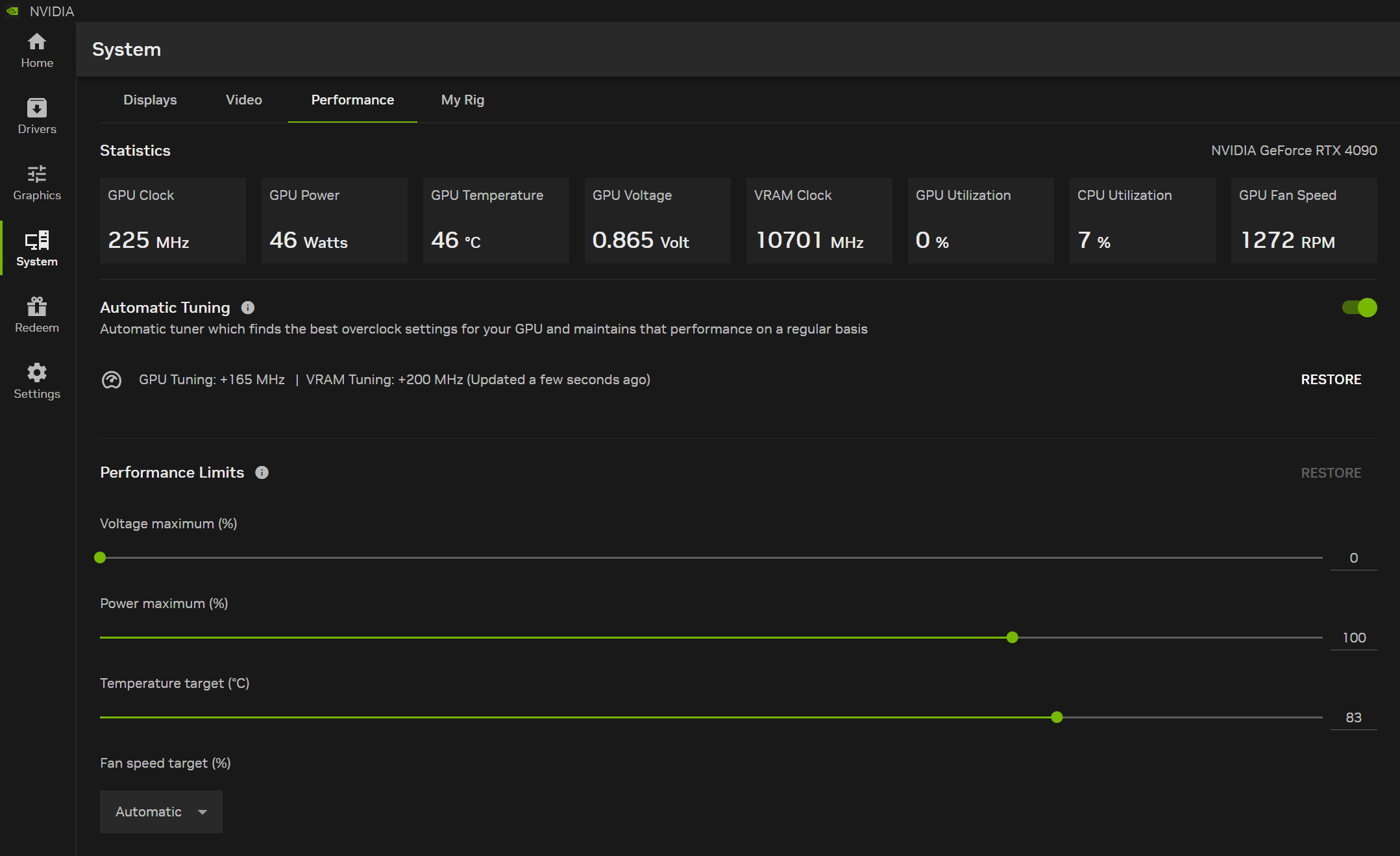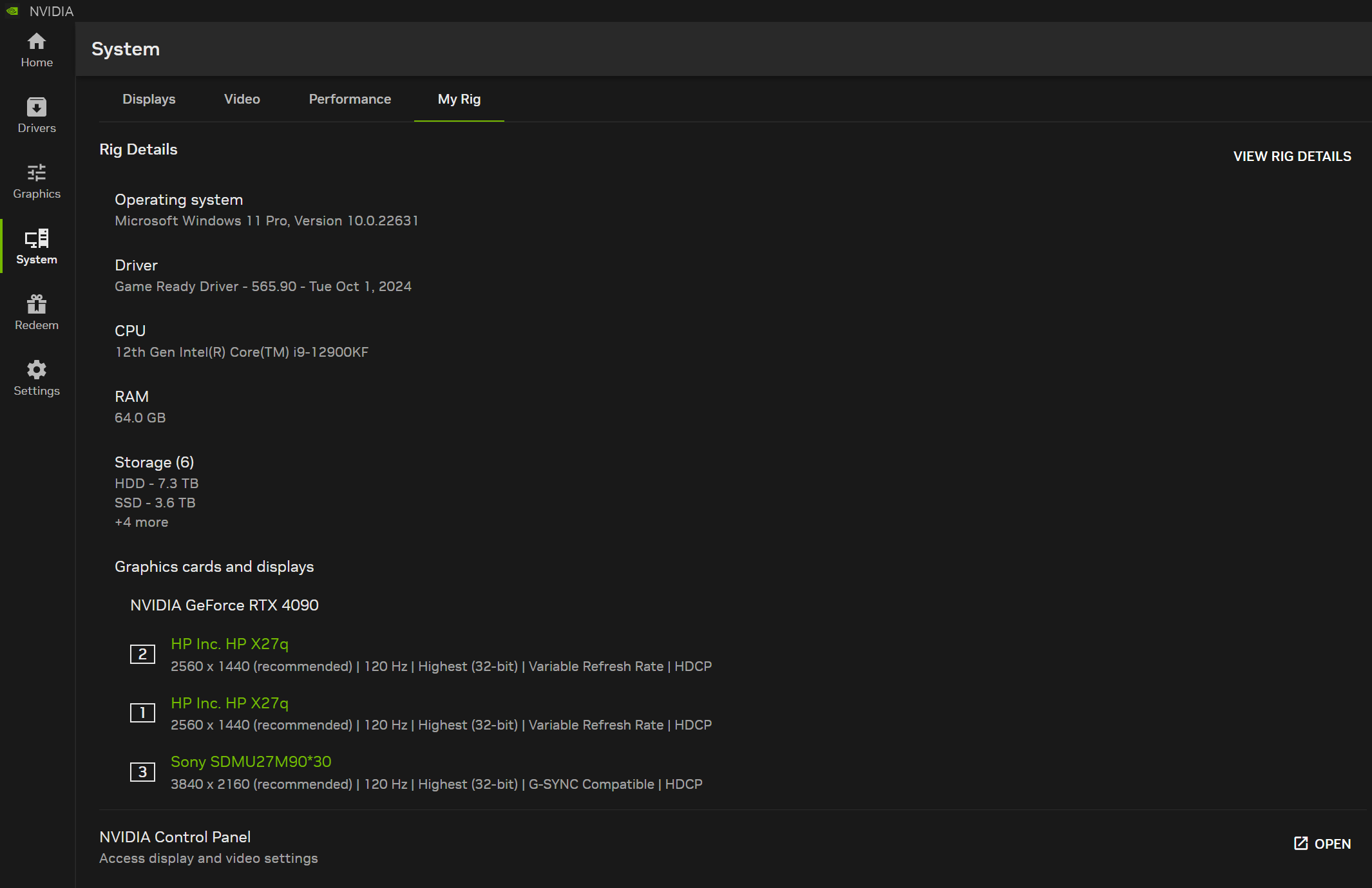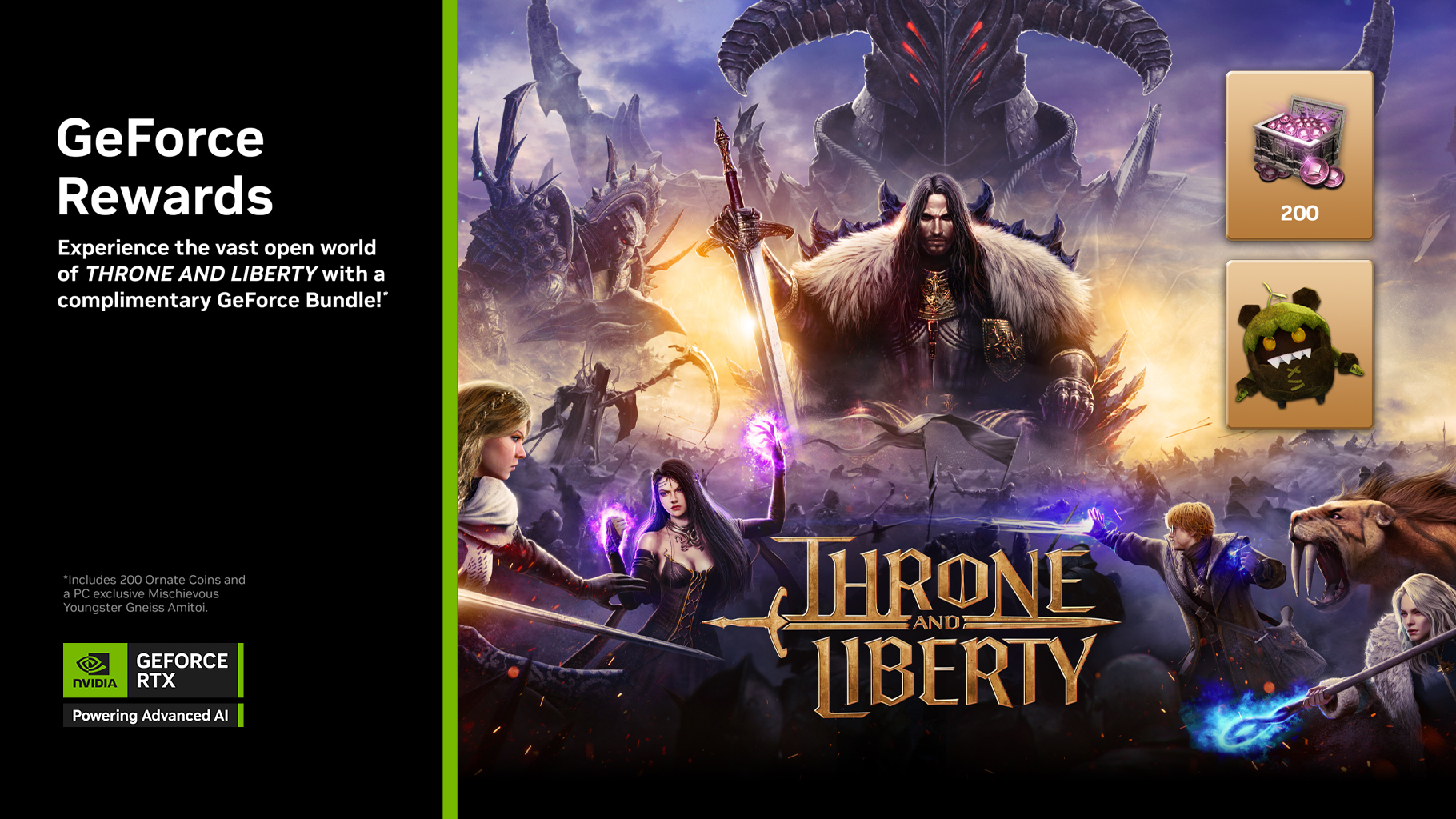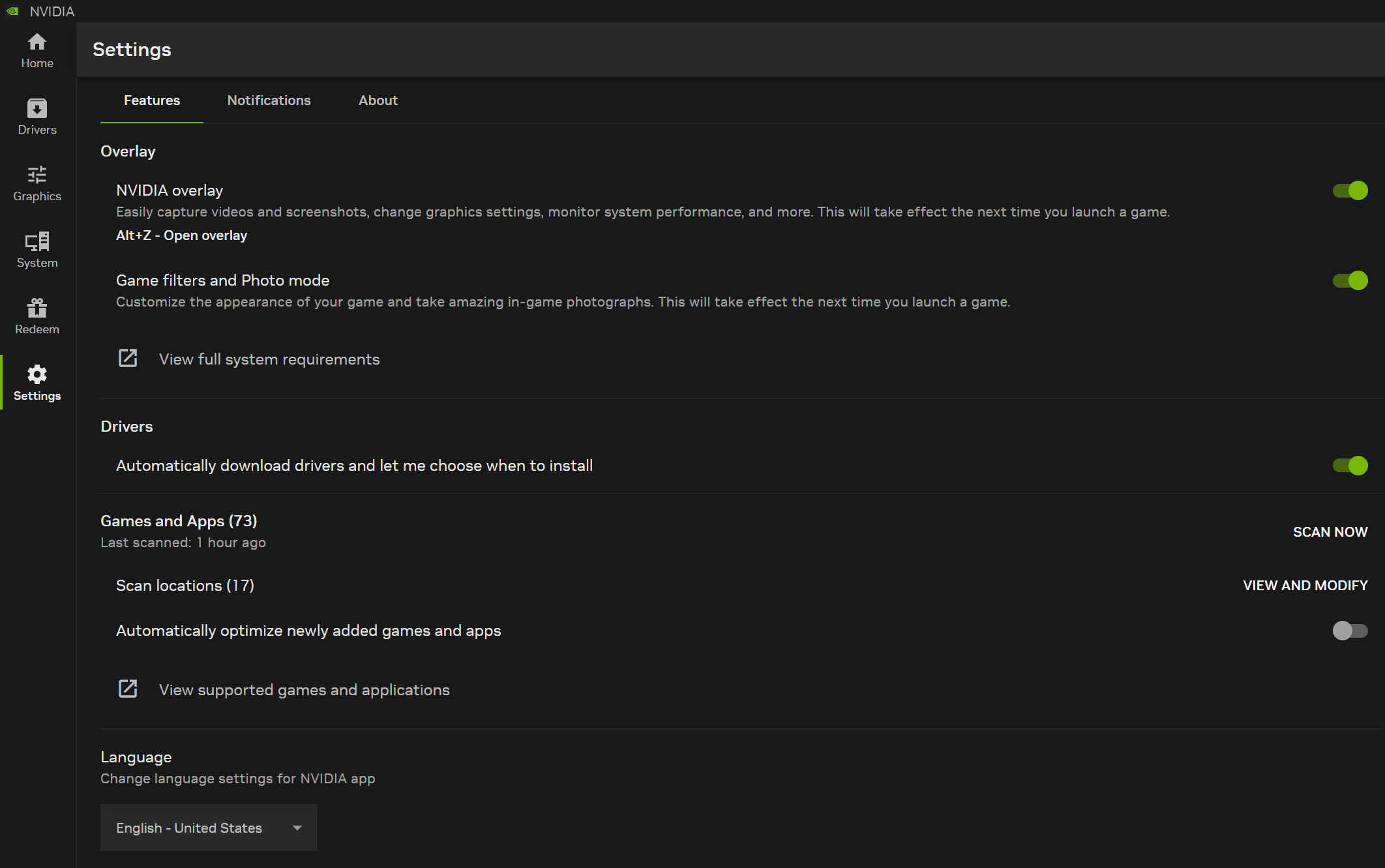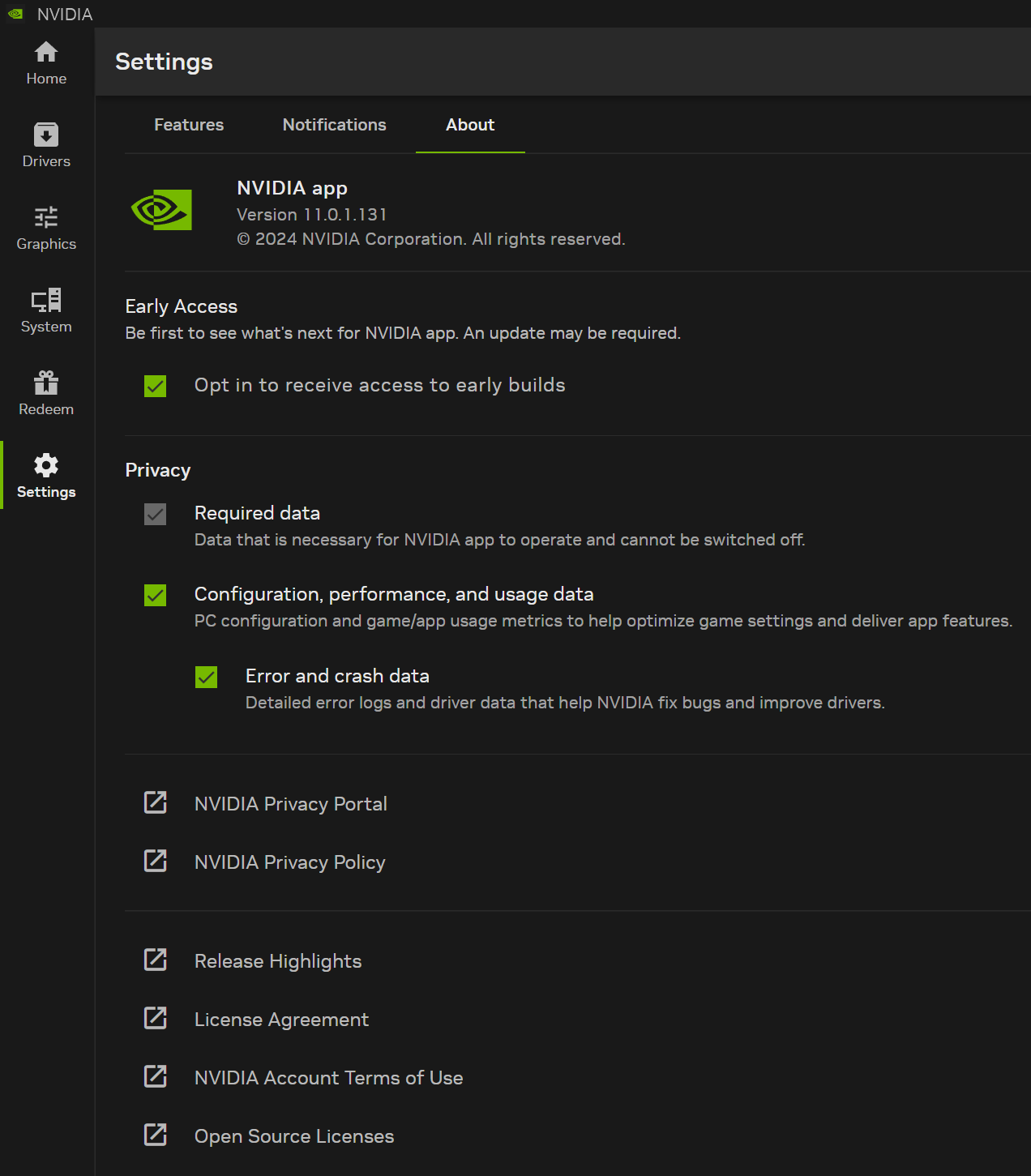NVIDIA-app nu officieel beschikbaar: download de onmisbare tool voor pc-gamers en makers
De NVIDIA-app is een onmisbare tool voor gebruikers met een NVIDIA GPU in hun pc of laptop. Of je nu een gamer of contentcreator bent, de NVIDIA-app maakt het eenvoudiger om je pc up-to-date te houden met de nieuwste GeForce Game Ready- en NVIDIA Studio-stuurprogramma's. Daarnaast biedt de app snelle detectie en installatie van NVIDIA-toepassingen zoals GeForce NOW en NVIDIA Broadcast.
Met een centraal controlepaneel kun je vanuit één plek nauwkeurig de instellingen voor games, applicaties en stuurprogramma's afstemmen. Ook is er een vernieuwde in-game overlay voor snelle toegang tot krachtige opname-tools, prestatieoverlays en gamefilters, inclusief innovatieve AI-aangedreven filters voor RTX-gebruikers.
De NVIDIA-app bevat de beste functies van GeForce Experience en RTX Experience, biedt optioneel inloggen om bundels en beloningen te verzilveren, en introduceert nieuwe RTX-mogelijkheden om je game- en creatieve ervaring te verbeteren.
Na een reeks bètaversies lanceren we vandaag officieel de NVIDIA-app. Download hier de nieuwe NVIDIA-app.
De NVIDIA-app is ontworpen voor snelheid en responsiviteit. In vergelijking met GeForce Experience installeert de app twee keer zo snel, gebruikt hij 17% minder schijfruimte, en biedt hij een moderne gebruikersinterface die 50% responsiever is. De functies zijn overzichtelijk ingedeeld in eenvoudig te navigeren secties: Home: Met een paar klikken krijg je toegang
NVIDIA-app en al zijn functies.
Welkom bij de NVIDIA-app
De NVIDIA-app is volledig opnieuw ontworpen, waardoor deze sneller kan worden geïnstalleerd en geopend, 17% minder schijfruimte gebruikt dan onze eerdere apps, en een gebruikersinterface biedt die dubbel zo responsief is. Wanneer je de NVIDIA-app opent, kom je direct op het tabblad Home, waar je het laatste nieuws en de nieuwste updates vindt.
Onderaan de Bibliotheek-sectie zie je de games en apps die je recent hebt geopend. Als je er een selecteert met de muiscursor, kun je deze openen of toegang krijgen tot de game-instellingen en de bijbehorende instellingen van het stuurprogramma.
Automatiseer de spelinstellingen met onze aanbevelingen, beschikbaar voor meer dan 1.200 titels. Versleep de schuifregelaar om verschillende voorinstellingen te kiezen die de beeldkwaliteit en prestaties aanpassen, of scrol naar beneden om opties op stuurprogrammaniveau in te schakelen.
Op het startscherm vind je ook het gedeelte 'Ontdekken,' waarin andere beschikbare NVIDIA-applicaties worden uitgelicht. Je kunt deze met slechts enkele klikken installeren en verwijderen via de NVIDIA-app.
De momenteel beschikbare apps zijn:
- GeForce NOW: Stream je pc-games vanaf krachtige GeForce RTX-cloudservers op vrijwel elk apparaat met internettoegang. Ultimate-leden krijgen exclusieve toegang tot een GeForce RTX 4080-gamesysteem in de cloud, wat dezelfde voordelen en technologie biedt als een 40-serie GPU, inclusief DLSS 3 en NVIDIA Reflex
- NVIDIA Broadcast: Transformeer elke ruimte in een professionele studio. Verwijder achtergrondgeluiden van je microfoon, filter geluiden van andere gebruikers, verbeter je webcam, en voeg virtuele achtergronden toe, allemaal aangedreven door AI en de Tensor Cores van GeForce RTX en NVIDIA RTX GPU's
- NVIDIA ICAT: Maak eenvoudig vergelijkingen van de kwaliteit van screenshots en video en exporteer deze voor gebruik op websites en andere platforms.
- NVIDIA FrameView: Breng prestaties, stroomverbruik en vele andere statistieken in detail in kaart met uitgebreide meettools
- NVIDIA ChatRTX: Maak een lokaal gehoste, gepersonaliseerde GPT-chatbot die exclusief draait op je GeForce RTX of NVIDIA RTX-pc of -laptop. Door lokaal op je Windows RTX-pc te draaien, biedt het snelle en veilige resultaten
- NVIDIA RTX Remix: Verbeter en remaster klassieke games met volledige raytracing en NVIDIA DLSS 3.5 met Ray Reconstruction
Download en installeer deze apps om je gebruikservaring te verrijken en nieuwe functionaliteiten te ontdekken.
NVIDIA Overlay: krachtige functies voor games en apps
Door op Alt+Z te drukken, of op de knop rechtsboven in het NVIDIA-appvenster, open je de opnieuw ontworpen NVIDIA Overlay.
In het nieuwe paneel dat verschijnt, krijg je toegang tot onze volledige reeks video-, screenshot-, filter- en overlay-opties. Je kunt ook de weergegeven sneltoetsen gebruiken om een functie direct te activeren, zonder de NVIDIA Overlay te openen.
De recorder start een opname van je spel, app of bureaublad wanneer je op de knop of de sneltoets Alt+F9 drukt. De opname eindigt pas als je de knop opnieuw indrukt. Dit is ideaal voor het vastleggen van online wedstrijden, YouTube-walkthroughs en tutorials, of het documenteren van je creatieve proces. Je kunt de opname vervolgens versnellen in postproductie om bijvoorbeeld een timelapse te maken van de totstandkoming van een nieuw kunstwerk.
Met de NVIDIA-app kunnen deze en andere opnamen worden vastgelegd in maximaal 4K bij 120 FPS of 8K bij 60 FPS, dankzij de geavanceerde AV1-codec. AV1 benut de achtste generatie NVIDIA Encoders (NVENC) op grafische kaarten en laptop-GPU's van de GeForce RTX 40 Serie, wat de efficiëntie van codering met 40% verbetert. Dit resulteert in video's van hogere kwaliteit zonder extra schijfruimte te verbruiken.
Met AV1 worden blokkerige artefacten verminderd, kleurbanding gereduceerd en blijft er aanzienlijk meer detail behouden in scènes met snelle bewegingen. Dit versterkt de visuele kwaliteit van Horizon Forbidden West™ Complete Edition bij maximale pc-instellingen en met DLSS 3 Frame Generation.
Voor gamers die multiplayer-wedstrijden en singleplayer-walkthroughs opnemen, levert dit een flinke besparing op in schijfruimte. Als de opnames worden opgeslagen op dezelfde schijf als waarop de game is geïnstalleerd, kan dit bovendien eventuele I/O-gerelateerde haperingen verminderen en de laadtijden versnellen. Om AV1 in te schakelen, klik je op het Instellingen-tandwiel bovenaan in het Alt+Z NVIDIA Overlay-paneel en selecteer je vervolgens 'Video-opname'.
Instant Replay maakt continu opnamen tijdens je werk of gameplay. Wil je niet een hele multiplayer-game opnemen, maar wel de beste kills en grappige momenten vastleggen? Dan is Instant Replay perfect: druk simpelweg op Alt+Shift+F10 als er iets onvergetelijks gebeurt en er wordt direct een clip opgeslagen. De lengte hiervan stel je in via het Instellingen-tandwiel.
Daaronder kun je met Microfoon je stemopname aan- of uitzetten of een push-to-talk-knop instellen.
Met de Screenshot-functie maak je zowel SDR- als HDR-screenshots van elke game door op Alt+F1 te drukken.
De Foto-modus biedt uitgebreide screenshot-tools voor compatibele games via Alt+F2, waarmee je camerahoeken kunt aanpassen, de gameomgeving kunt tweaken, en meer.
Hoogtepunten slaat automatisch video’s op van belangrijke momenten in compatibele games.
Via het Instellingen-tandwiel bij het NVIDIA Overlay-paneel pas je deze functies aan: wijzig sneltoetsen, meldingen, geluidsbronnen, en activeer multi-track audio om je microfoon apart op te nemen. Daarnaast kun je hier de videokwaliteit, schijfruimtebeperkingen en opslaglocaties aanpassen.
Na je eerste screenshot of opname verschijnt de Galerij in NVIDIA Overlay (Alt+Z). Hier zijn opnamen per game gesorteerd, en kun je schermen of video's afzonderlijk bekijken. Klik om ze te vergroten, te bekijken, te delen of te uploaden naar sociale media.
Met gamefilters kun je de visuele stijl van je favoriete games aanpassen met realtime post-processing-filters. Deze functie is compatibel met een uitgebreide bibliotheek van meer dan 1.200 games en nu zijn er ook AI-gestuurde filters beschikbaar via de NVIDIA-app, die worden versneld door Tensor Cores op GeForce RTX GPU's.
Het RTX HDR-filter maakt het mogelijk om de levendige beelden van High Dynamic Range (HDR) te ervaren in games die oorspronkelijk geen HDR-ondersteuning hadden. Van de 50 meest populaire GeForce-games bieden er slechts 12 HDR-ondersteuning. Met het RTX HDR-filter kun je echter volledig gebruikmaken van je HDR-compatibele monitor in duizenden SDR-games die draaien op DX12, DX11, DX9 en Vulkan, wat je game-ervaring aanzienlijk verbetert.
Raadpleeg de NVIDIA Consumer Support Knowledge Base voor de systeem- en softwarevereisten.


Ontgrendel HDR-gaming met RTX HDR (afbeelding is gesimuleerd voor SDR-schermen; klik hier om een 4K-vergelijking op volledig scherm te bekijken). Download hier de HDR-bronafbeelding voor vergelijking op HDR-schermen en hier
de SDR-versie.RTX Dynamic Vibrance is een AI-gestuurd Freestyle-filter dat de bekende Digital Vibrance-functie in het NVIDIA-configuratiescherm verder optimaliseert. RTX Dynamic Vibrance verhoogt de visuele helderheid per app, waardoor spelers eenvoudig en flexibel de visuele instellingen per game kunnen aanpassen. Kleuren worden levendiger weergegeven, met zorg voor kleurgetrouwheid en behoud van beeldkwaliteit voor een meeslepende ervaring.


Verbeterde visuele helderheid met RTX Dynamic Vibrance (klik hier om een 4K-vergelijking op volledig scherm te laden)
Daarnaast biedt het Statistieken-scherm gebruikers volledige controle over prestatie- en systeemgegevens in de overlay, inclusief aanpassingsopties voor de weergegeven software- en systeemstatistieken, hun positie, kleur, grootte en meer.
Downloads en informatie van stuurprogramma's in één overzicht
Of je nu fan bent van games of creatieve applicaties, met de GeForce Game Ready-stuurprogramma's en NVIDIA Studio-stuurprogramma's haal je het maximale uit je ervaring. Op onze vernieuwde Stuurprogramma's-pagina hebben we overzichtelijke bullet points toegevoegd om snel te zien wat nieuw is, wat verbeterd is en welke games ondersteund worden.
Download eenvoudig het nieuwste stuurprogramma door op de Downloaden-knop te klikken, of ga naar Instellingen → Stuurprogramma's en zet automatische updates aan. Zo wordt het nieuwste stuurprogramma automatisch gedownload zodra het uitkomt – klik daarna gewoon op 'Installeren' en je pc of laptop is in een handomdraai bijgewerkt.
Alle aan stuurprogramma's gerelateerde artikelen zijn nu beschikbaar in één carrousel, zodat je vanuit de NVIDIA-app eenvoudig nieuws over game-aankondigingen en aan stuurprogramma's gerelateerde technologieën kunt lezen. Wil je overschakelen tussen Studio Ready-stuurprogramma's en Game Ready-stuurprogramma's? Dat kan moeiteloos via de dropdown in de rechterbovenhoek van het scherm.
Op NVIDIA RTX- en Quadro-systemen kunnen gebruikers zowel het NVIDIA Recommended Production Branch WHQL-stuurprogramma als de meest geavanceerde en conservatieve stuurprogramma's downloaden.
Bovendien kun je onder de details van onze nieuwste stuurprogramma's terugkeren naar een eerder geïnstalleerd stuurprogramma via de NVIDIA-app. Klik gewoon op de drie puntjes en vervolgens op ‘Opnieuw installeren’.
Graphics: één bestemming voor optimale instellingen en stuurprogramma-opties
De Optimal Playable Settings (OPS) van GeForce Experience hebben miljoenen gamers geholpen hun game-instellingen direct te optimaliseren, wat resulteert in een perfecte balans tussen beeldkwaliteit en prestaties. Meer dan tien jaar geleden, vóór de introductie van OPS, was het voor veel spelers lastig om soepele framesnelheden te bereiken. De configuratie vereiste het afstemmen van tientallen instellingen en detailniveaus, waardoor spelers veel tijd moesten investeren om alles juist in te stellen.
Met één klik op 'Optimaliseren' kunnen gebruikers nu automatisch alle instellingen van een game configureren en NVIDIA-technologieën activeren, zoals DLSS en Reflex.
Daarnaast kunnen NVIDIA-gebruikers hun games en apps verder aanpassen via '3D-instellingen beheren' in het NVIDIA-configuratiescherm, waarmee op stuurprogrammaniveau functies globaal of per game kunnen worden in- of uitgeschakeld.
De NVIDIA-app biedt al deze mogelijkheden op één overzichtelijk en responsief Graphics-tabblad.
Bovenaan kun je de resolutie en schermopties instellen en op de Optimaliseren-knop klikken om direct de aanbevolen instellingen voor je specifieke systeem toe te passen. Je kunt ook de schuifregelaar hieronder verschuiven tussen Prestaties en Kwaliteit om de instellingen aan te passen voordat je op 'Optimaliseren' klikt. Wijzigingen kun je in realtime bekijken in de instellingenlijst van de game onder het Optimaliseren-paneel.
Als je naar beneden scrolt, kom je bij het paneel Stuurprogramma-instellingen. De voorgestelde opties zijn instellingen die nog steeds relevant zijn voor moderne games in het gedeelte 3D-instellingen van het NVIDIA-configuratiescherm. Instellingen die niet meer relevant zijn voor moderne applicaties, blijven beschikbaar via NVIDIA Profile Inspector. Dit biedt gebruikers de mogelijkheid om oudere games en apps te optimaliseren en aan te passen.
Als je een instelling markeert, verschijnt er een informatiepictogram ('i'). Door hierop te klikken, wordt een beschrijving van de functie weergegeven.
Wanneer je op een instelling klikt, worden de diverse configuratieopties en aanvullende details zichtbaar. Op deze manier kun je alles snel en eenvoudig naar je wensen instellen.
Deze opties kunnen per game en app worden aangepast, of je kunt voor elke game en elke app de instellingen wijzigen door bovenaan het scherm op het tabblad 'Algemene instellingen' te klikken.
Gebruikers kunnen het tabblad Graphics ook sorteren en filteren. Klik op het gemarkeerde pictogram hieronder om de weergaven alfabetisch te sorteren en enkel bepaalde programmatypes te tonen.
Klik op de drie puntjes aan de rechterkant om programma's handmatig toe te voegen, de NVIDIA-app nieuwe mappen te laten doorzoeken op programma's, en de instellingen te resetten naar de standaardinstellingen.
Helemaal rechts, net boven de Optimaliseren-knop, kun je via een andere set drie puntjes een programma verbergen in de lijst of naar de locatie van het programma op je computer gaan. Om een verborgen programma weer zichtbaar te maken, klik je op 'Sorteren en filteren', selecteer je 'Verborgen' en klik je op 'Klaar'. Verborgen programma's verschijnen, waarna je via de drie puntjes rechts kunt kiezen om ze opnieuw zichtbaar te maken.
Systeem: prestatie-afstemming, weergave-instellingen en meer
Het systeemtabblad is de centrale plek voor opties op het gebied van weergave, video en GPU, en bevat een verbeterde prestatie-tuner om de framesnelheid veilig te verhogen.
Weergaven kan worden gebruikt om de instellingen voor G-SYNC-weergave, resolutie, vernieuwingsfrequentie en weergavemodus aan te passen. Toekomstige updates van de NVIDIA-app zullen de resterende weergave-instellingen uit het NVIDIA-configuratiescherm toevoegen, waaronder surround-opties, aangepaste resoluties en instellingen voor meerdere monitoren. Gebruik voorlopig het NVIDIA-configuratiescherm om deze te configureren.
Video bevat krachtige, nieuwe AI-gestuurde tools die zowel gestreamde als lokaal afgespeelde video's verbeteren.
Met de kracht van AI zet RTX Video HDR elke Standard Dynamic Range (SDR)-video direct om naar een levendige High Dynamic Range (HDR)-video bij het afspelen in Google Chrome, Microsoft Edge, Mozilla Firefox of de VLC Media Player RTX-variant. Maak optimaal gebruik van de HDR-mogelijkheden van je beeldscherm voor levendige, dynamische kleuren en verbeter je ervaring op GeForce RTX-pc's en -laptops nog verder.
RTX Video Super Resolution (VSR) maakt gebruik van AI om streamingvideo’s te verbeteren op alle GeForce RTX GPU's. Het verwijdert compressie-artefacten en maakt randen scherper bij het opschalen.
Op het tabblad Systeem > Video in de NVIDIA-app kun je eenvoudig de gewenste opties inschakelen en direct in realtime controleren of ze actief zijn tijdens het bekijken van video's of streams. In een toekomstige update van de NVIDIA-app introduceren we ook statusindicatoren, zodat je nog makkelijker kunt zien of onze AI-aangedreven RTX-videofuncties de content verbeteren.
Meer informatie over de vereisten voor het RTX Video-systeem en aanvullende installatie-instructies vind je in ons kennisbankartikel.
Op het tabblad Prestaties kunnen gebruikers het volledige potentieel van hun GPU benutten door automatische GPU-afstemming met één klik. De NVIDIA-app voert een test van 10-20 minuten uit om de mogelijkheden van je GPU te optimaliseren. We raden aan je systeem gedurende deze tijd inactief te houden om nauwkeurige resultaten te waarborgen.
Zodra dit is voltooid, wordt er automatisch een veilige overklok toegepast. De automatische GPU-tuner voert van tijd tot tijd extra controlescans uit om ervoor te zorgen dat je het beste afstemmingsprofiel hebt.
Geavanceerde gebruikers kunnen ook instellingen zoals spanning, vermogen, temperatuur en ventilatorsnelheid aanpassen. Hiermee beïnvloeden ze de parameters van onze geavanceerde afstemmingsalgoritmes. Dit kan bijvoorbeeld nuttig zijn als je de prestaties wilt optimaliseren zonder een bepaalde temperatuurdrempel te overschrijden, of als je wilt dat de ventilatoren maximaal 70% van hun capaciteit draaien.
Met Mijn installatie krijg je in één oogopslag essentiële hardware-informatie te zien. Door op 'Installatiedetails bekijken' te klikken, kun je aanvullende details bekijken en deze eenvoudig naar het klembord kopiëren. Zo wordt het delen van systeemgegevens kinderspel.
Beloningen claimen voor games en apps
Met de NVIDIA-app krijgen gebruikers toegang tot verschillende beloningen, waaronder in-game content, exclusieve aanbiedingen voor GeForce NOW premium-lidmaatschappen en meer. Open de NVIDIA-app en ga naar het Inwisselen-tabblad om de nieuwste beloningen te ontdekken, zoals de nieuwe THRONE AND LIBERTY GeForce-bundel, die 200 Ornate Coins en een pc-exclusieve Mischievous Youngster Gneiss Amitoi bevat. Alle informatie over de THRONE AND LIBERTY GeForce-bundelbeloning is hier te vinden.
Om beloningen te claimen, dienen gebruikers in te loggen op GeForce-pc's en -laptops met een NVIDIA-account. Dit account kan worden aangemaakt via populaire inlogservices zoals Google en Discord, of met een e-mailadres. Alle andere aspecten van de NVIDIA-app kunnen worden gebruikt zonder login of account.
Instellingen, meldingen en extra informatie
In ons instellingenmenu heb je direct toegang tot belangrijke opties, kun je de taal van de NVIDIA-app aanpassen en meldingen voor nieuwe stuurprogramma-updates en beloningen in- of uitschakelen.
Op het Info-tabblad kun je je aanmelden voor vroege toegang tot bètaversies, zodat je als eerste nieuwe functies kunt uitproberen. Ook krijg je toegang tot ons privacybeleid, licentieovereenkomsten en gebruiksvoorwaarden.
Je kunt ook 'Configuratie-, prestatie- en gebruiksgegevens' en 'Fout- en crashgegevens' selecteren. Met deze informatie kunnen we problemen sneller te reproduceren, analyseren en oplossen, en toekomstige updates verder verbeteren.
Er wordt gewerkt aan extra functies
Je feedback is waardevol en we waarderen je voortdurende steun. In toekomstige updates zullen we de resterende opties van het NVIDIA-configuratiescherm blijven toevoegen, zoals Surround, de Meerdere schermen-modus en Videokleur-instellingen, samen met nieuwe functies en verdere verbeteringen. Geef je mening over de NVIDIA-app via de feedbackfunctie rechtsboven in het venster. Laat ons ook weten welke extra functies je graag zou willen zien.
Om feedback over een functie van de nieuwe NVIDIA-app te geven, klik je op het uitroepteken naast de NVIDIA Overlay-knop.
Met de officiële lancering van de NVIDIA-app vandaag is de migratie van GeForce Experience en NVIDIA RTX Experience-functies afgerond. Binnenkort zal de nieuwe app optioneel worden meegeleverd met onze Game Ready- en Studio Ready-stuurprogramma's. We raden je aan om de upgrade naar de NVIDIA-app uit te voeren.
Blijf op de hoogte van toekomstige ontwikkelingen van de NVIDIA-app op GeForce.com. Als je de app nog niet hebt geïnstalleerd, kun je deze nu downloaden via onze website!